VOB ファイルを気軽く再生する方法
パソコンがWindows8ですが、Windows8のメディアプレーヤーでVOBファイルを綺麗に再生したいのですが、どのようにしたら良いでしょうか? そこでこのページではVOBファイルを再生できるフリーソフトを紹介して、そしてVOBファイルを変換できるソフトも紹介します。
VOBファイル再生についての問題です。分かる人が教えてください。
Windowsユーザーです。最近、無償でWindows10へアップデートしました。けれども、VOBファイルが再生できなくなりました。どういうことですか。
原因が分かる人がぜひ教えてください。或いは、VOBファイル再生フリーソフトがあったら、おススメしてくれませんか?よろしくお願いします。
その原因としては、Windows 8.1と同じ、Windows10はDVDを標準形式で再生する事ができないと考えられます。一見してすると、VOBファイルの再生がDVDとなんの関係を持っていないようですが、実はVOBはDVDデータを収める便利な動画形式です。

VOB 再生
VOBとは
VOB(Video Object File)とは、映像をはじめ音声、字幕、メニューなどの情報をひとつのオブジェクトに格納するデータ構造のことを指します。
DVD-Videoの映像データ形式はMPEG-2、音声データは、リニアPCMやAC3などです。これらを再生する際、チャプターメニューによって、好きな場面を指定してただちに再生ができる。簡単に言えば、VOBはDVD-Videoにおけるデータを便利に利用させるデータ格納形式です。
VOB 再生プレーヤー
AVIファイルが壊れてしましたら、動画の仕組みが不完全なので修復されない、見れないです。
Windows Media Playerの代わりに、皆さんにWindows 8、10でもVOBファイルの再生に適用するフリープレーヤーソフト - Aiseesoftフリー メディア プレーヤーを推薦いたしましょう!
このプレーヤーソフトはDVD標準形式のVOBを再生できるほか、MP4、AVI、MKV、MXF、MPGなど殆どの動画ファイルを再生できます。また、再生効果に不満があったら、輝度、コントラストと他のパラメーターを調整して、再生効果を最善にすることも可能です。もし好きなシーンがあったら、それを画像としてキャプチャでき、まさに万能なメディアプレーヤーといえます。
ステップ 1VOB動画ファイルを追加
インターフェースの「ファイルを開く」ボタンをクリックして、ローカルから再生しようとするVOB動画を選択します。
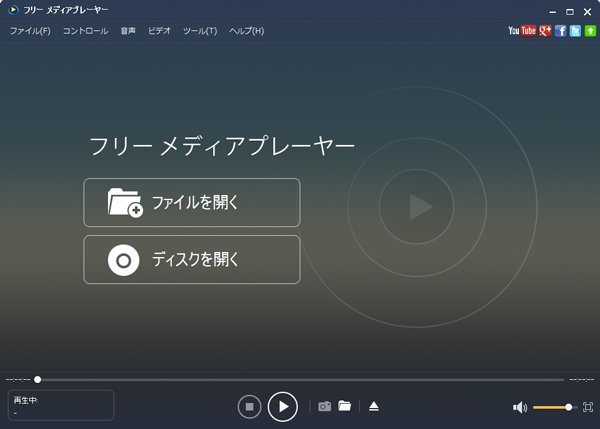
VOB動画ファイルを追加
ステップ 2再生画面、再生効果を設定
VOB動画を再生する途中、インターフェースのツールバーから「ビデオ」タブをチェックして、全画面表示/復元、半分サイズ、通常サイズ、2倍サイズ、画面サイズに合わせるなど設定できます。また、「ツール」 - >「効果」タブをクリックして、色相、輝度、飽和度、コントラスト、ガンマなどを調整できます。
ステップ 3スナップショット
ご興味になるシーンがあれば、インターフェースの真下にあるカメライメージのアイコンをクリックしてスナップショット撮れます。その後ろのフォルダをクリックして、撮ったスナップショットが見つけられます。
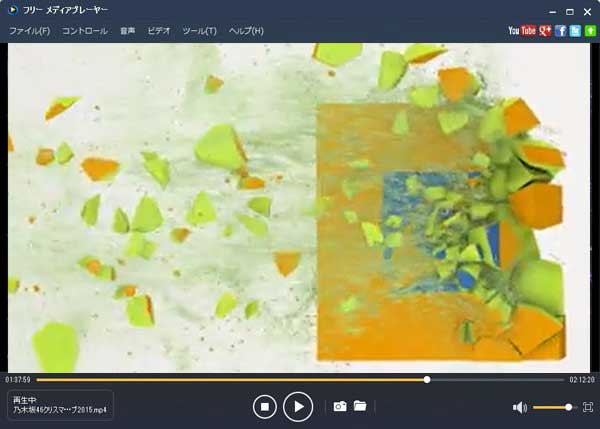
VOB動画を再生
VOBを再生する方法
もし、依然としてWindows Media PlayerでVOBを再生したく、或いはiPhoneなど のデバイスでVOBファイルを鑑賞したいなら、完璧にWindows 10に対応するVOB 変換ソフト – Aiseesoft 動画変換でVOBファイルをMP4、AVI、FLV、MPEGなどに変換すればいいです。
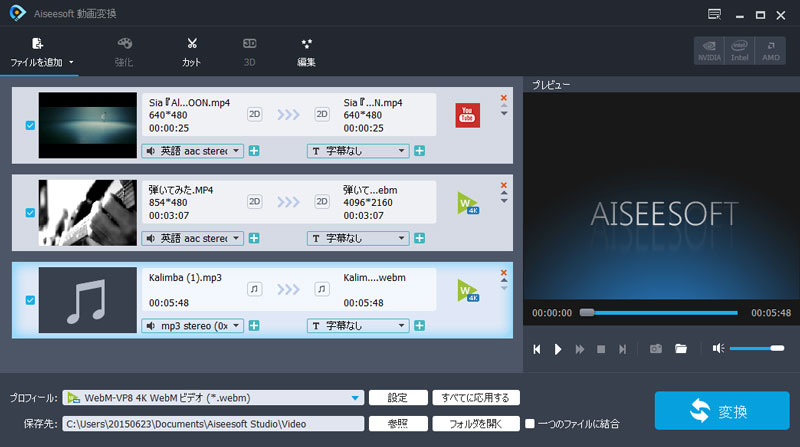
動画変換
結論
このVOB変換ソフトはVOBファイルをMP4、MPEG、AVI、MOV、MKV、MKV、MPGなどあらゆる動画形式に変換でき、VOBから音声を取り出して、MP3などに出力することも出来ます。変換機能以外、VOBファイルを分割したり、多数のVOBを一つのファイルに結合したり、動画の黒縁をクロップしたり、効果を調整したりする編集機能も備えています。